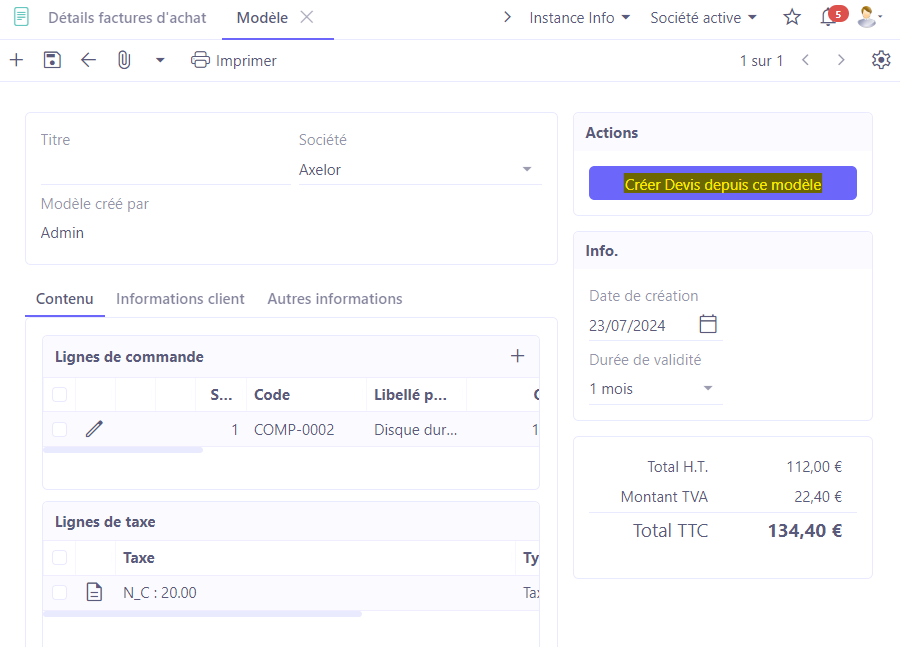Modèle de devis
Introduction
Le modèle de devis permet de reprendre le modèle de devis existant et l’utiliser pour n’importe quel tiers.
Les modèles de devis peuvent être créés de deux façons :
-
A partir d’un devis (accès : Ventes → Devis client).
-
Depuis le menu Configurations (accès : Ventes → Configurations → Modèle de devis).
Créer un modèle depuis un devis client
Accès : Ventes → Devis client
-
Outils - définir en tant que modèle : sur un devis existant, cliquez sur le bouton “Outils” sur la barre d’outils en haut. Par la suite, sélectionnez l’action “Définir en tant que modèle”.
-
Le fait de cliquer sur cette action résulte en création automatique d’un modèle. Par la suite, vous allez vous trouver sur la fiche du modèle.
-
Lorsqu'il y a besoin, renseignez des informations essentielles pour ce modèle, par exemple, donnez un titre.
Vous pouvez modifier les éléments : la société, le contenu (ajouter ou supprimer les lignes), le titre etc.
-
Cliquez sur “Sauvegarder”. Le fait de cliquer sur ce bouton résulte en l'apparition de ce modèle de devis dans la liste des modèles de devis. Cette liste se trouve dans les Ventes → Configurations.
-
Autres informations : toujours sur la fiche du modèle, ouvrez l’onglet “Autres informations”. Ici, vous pouvez renseigner le commercial ou l’équipe assignée / le mode de paiement / ou l’emplacement de stock. Si vous ajoutez une description sur le champ “Description”, sachez qu’elle va apparaître dans le devis.
La saisie de ces informations n’est pas obligatoire.
En outre, sachez que le fait d’assigner ce modèle de devis à une équipe / un commercial, n’est pas bloquant. Il est toujours possible de modifier ces informations sur le devis qui a été créé depuis un modèle.
-
Affaire : dans l’onglet affaire, renseignez si ce modèle est attaché à un projet / une affaire en particulier.
-
Durée de validité : renseignez la durée de validité, par exemple, un mois.
-
Créer devis depuis ce modèle : une fois les informations renseignées, cliquez sur le bouton “Créer devis depuis ce modèle” afin de créer un devis.
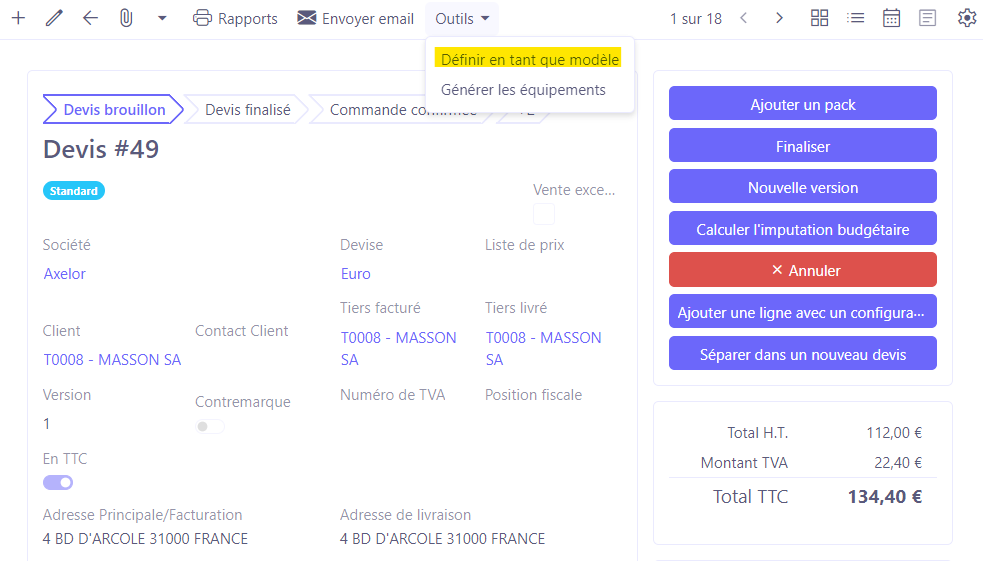
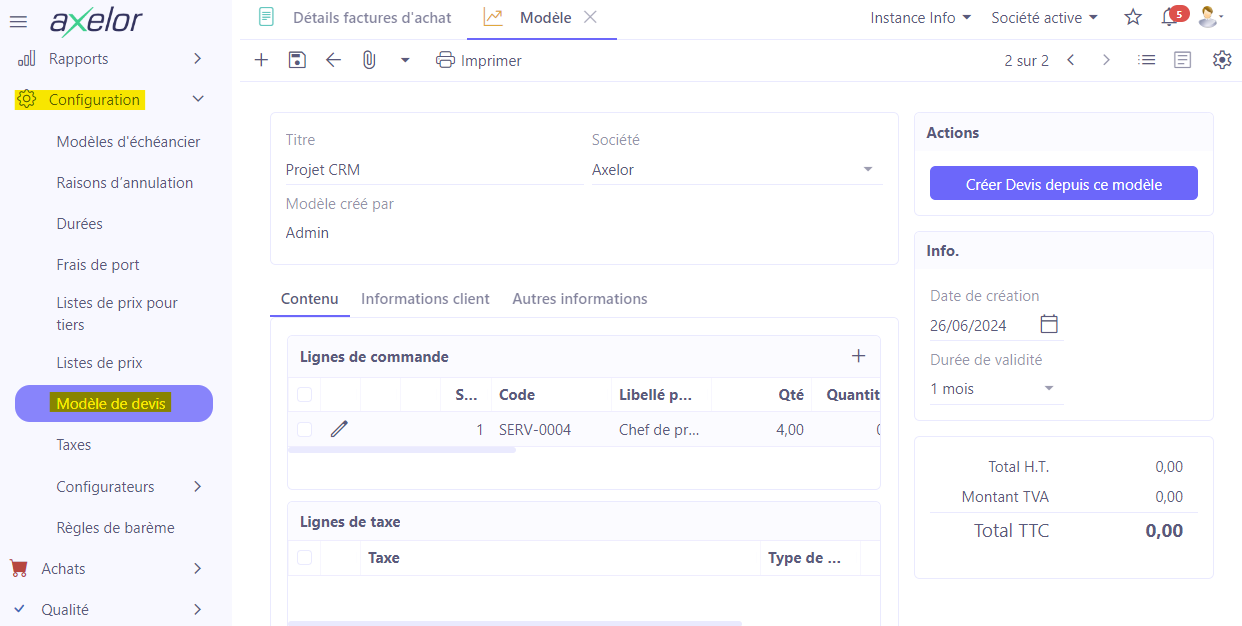
Créer un devis depuis un modèle
-
Une fois que vous avez cliqué sur le bouton "Créer devis depuis ce modèle", une fenêtre pop-up apparaît. Vous pouvez renseigner la devise et ajouter une liste de prix.
-
Dès que vous avez renseigné la devise et la liste de prix, cliquez sur le bouton “Créer devis depuis ce modèle”.
-
Par la suite, le système génère un devis classique.